怎样逐个显示ppt的多个标题
来源:网络收集 点击: 时间:2024-07-11【导读】:
在一页ppt里,可能有多个标题,那么怎样才能让不同的标题按照设置逐个出现呢?简单几个步骤就能完成,一起来看看吧。工具/原料more电脑powerpoint2016方法/步骤1/11分步阅读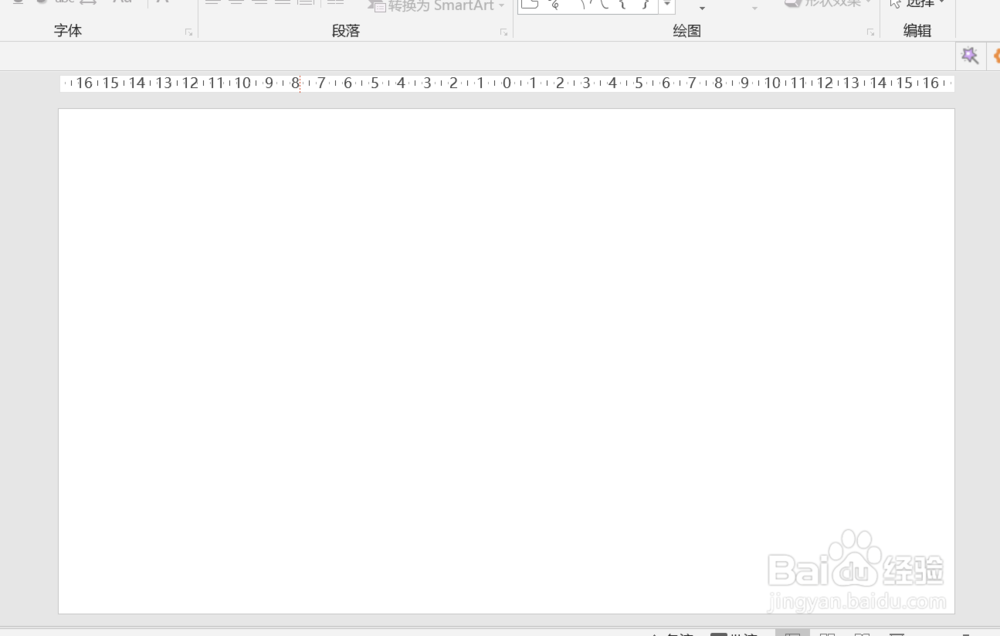 2/11
2/11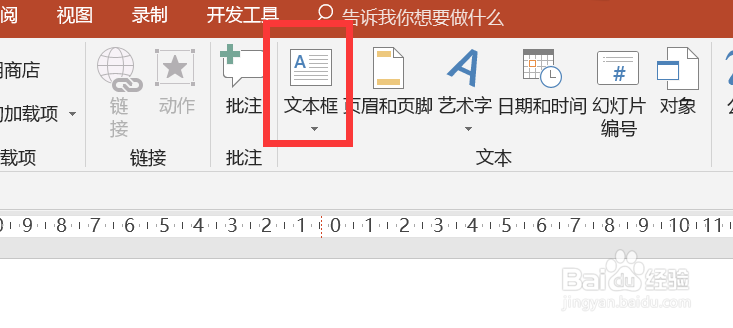 3/11
3/11 4/11
4/11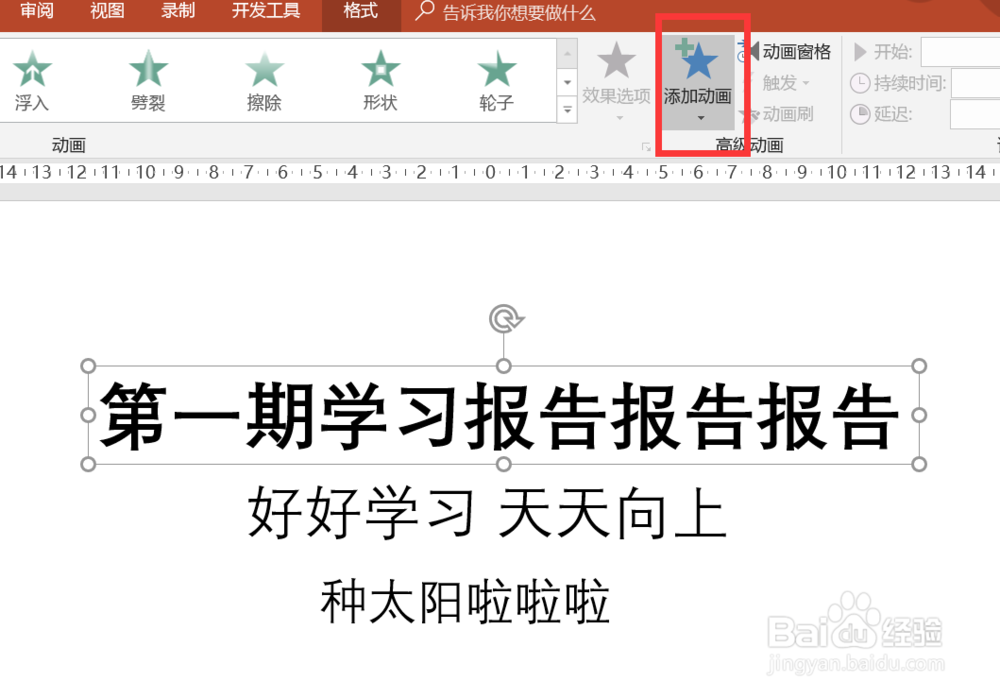 5/11
5/11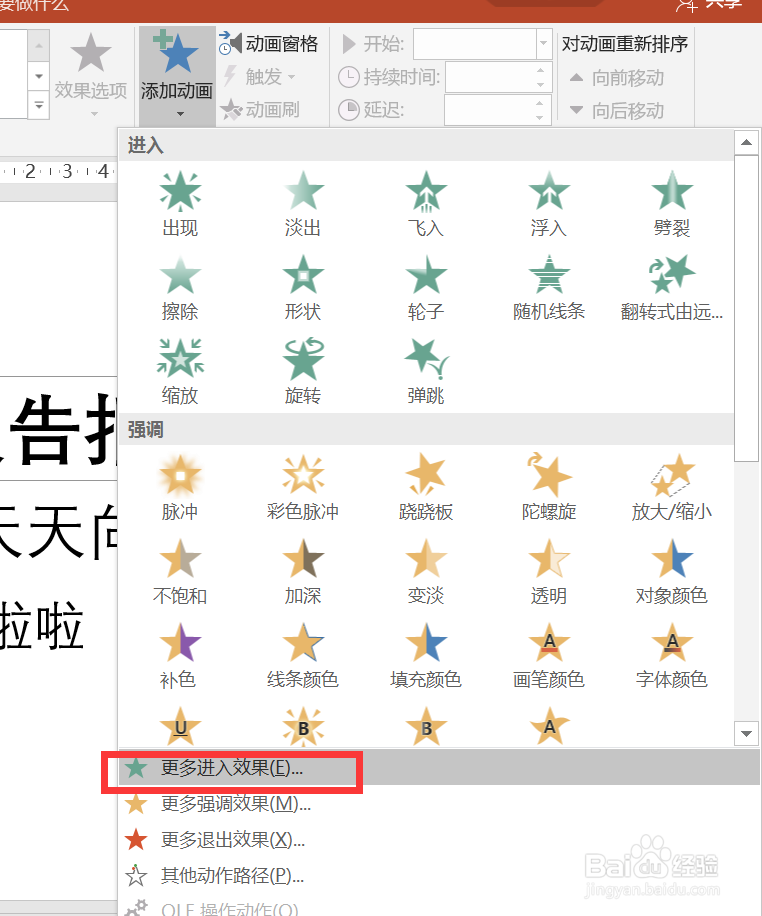 6/11
6/11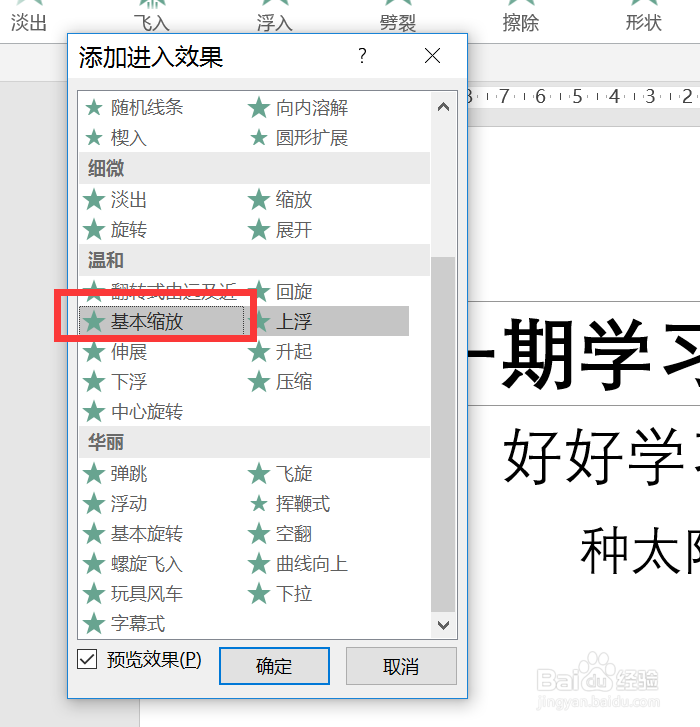 7/11
7/11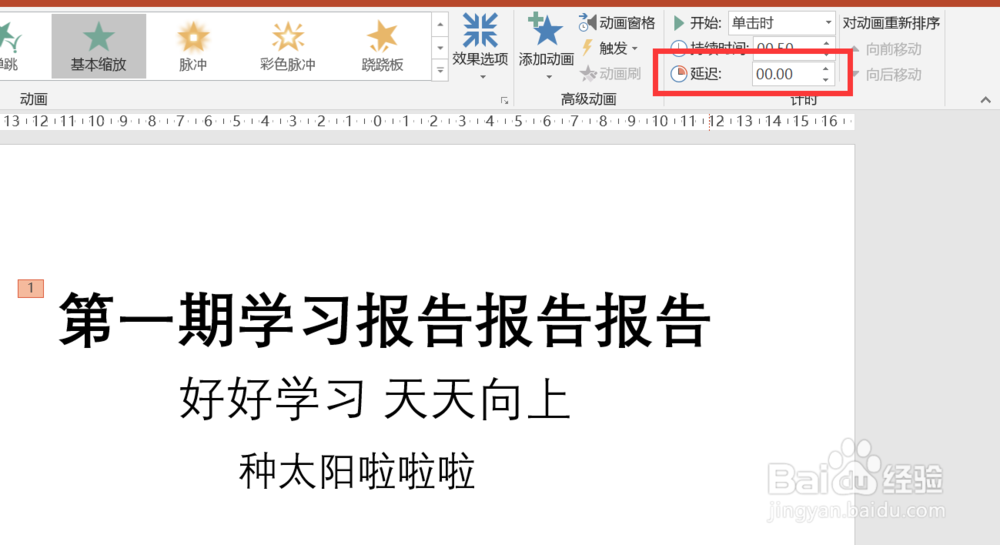 8/11
8/11 9/11
9/11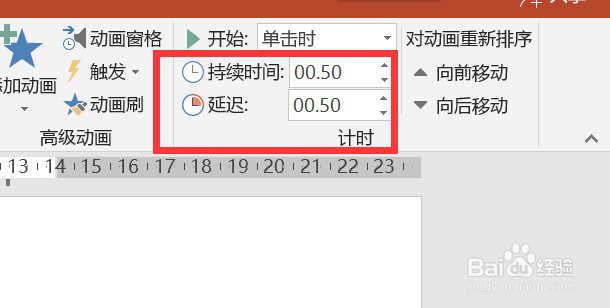 10/11
10/11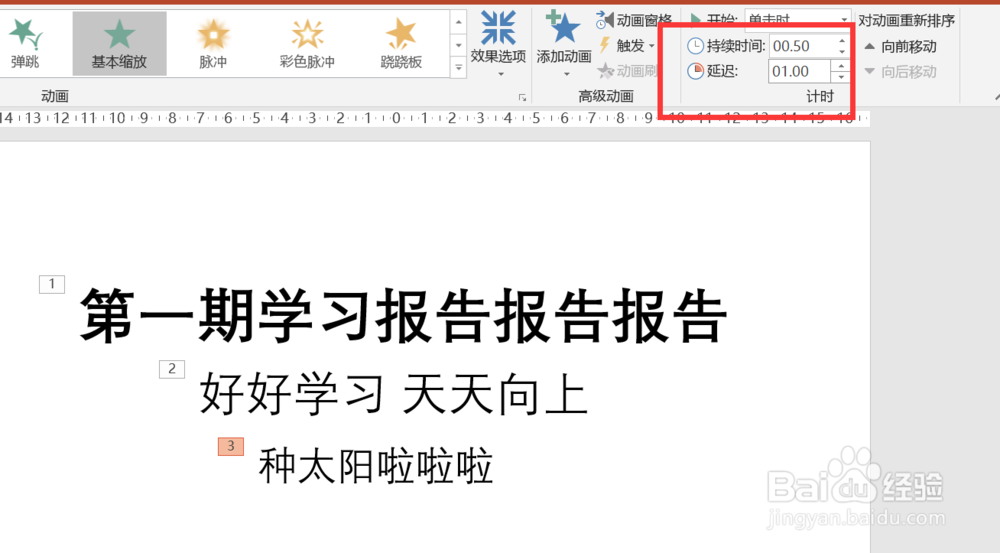 11/11
11/11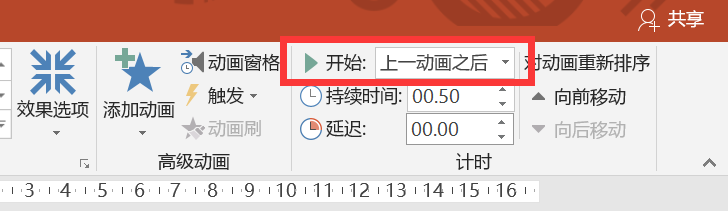 PPTPPT动画PPT逐个出现PPT技巧PPT教程
PPTPPT动画PPT逐个出现PPT技巧PPT教程
新建一个空白的ppt或者打开已经有文案ppt
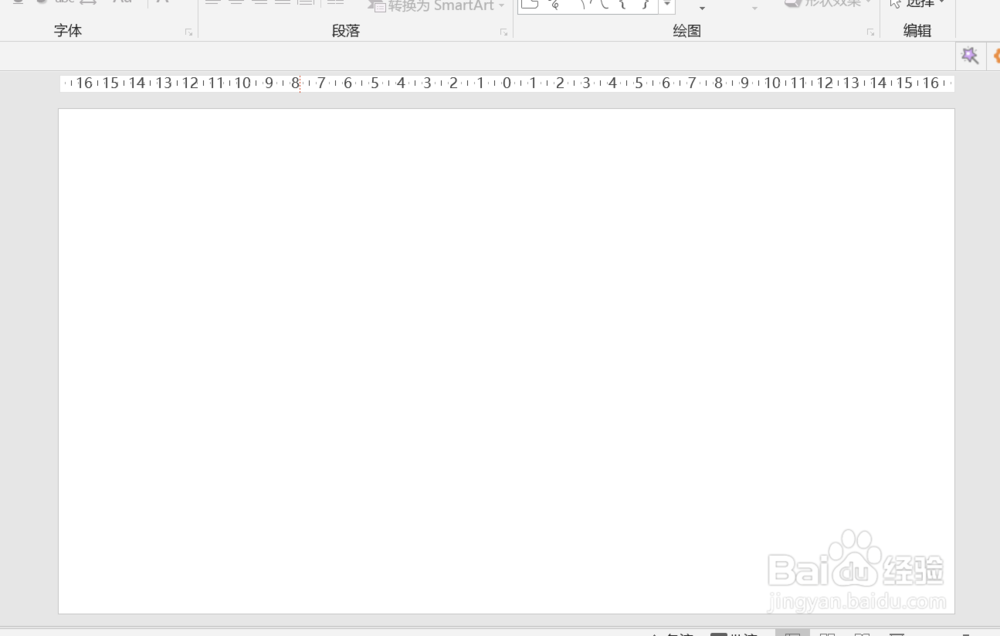 2/11
2/11点击插入-输入框,输入不同的标题内容
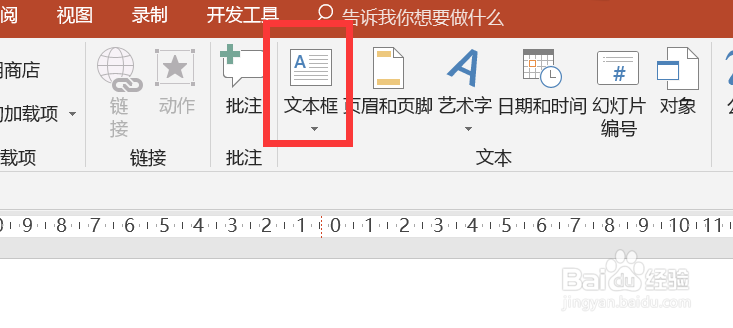 3/11
3/11选中第一级标题,点击动画
 4/11
4/11然后点击添加动画
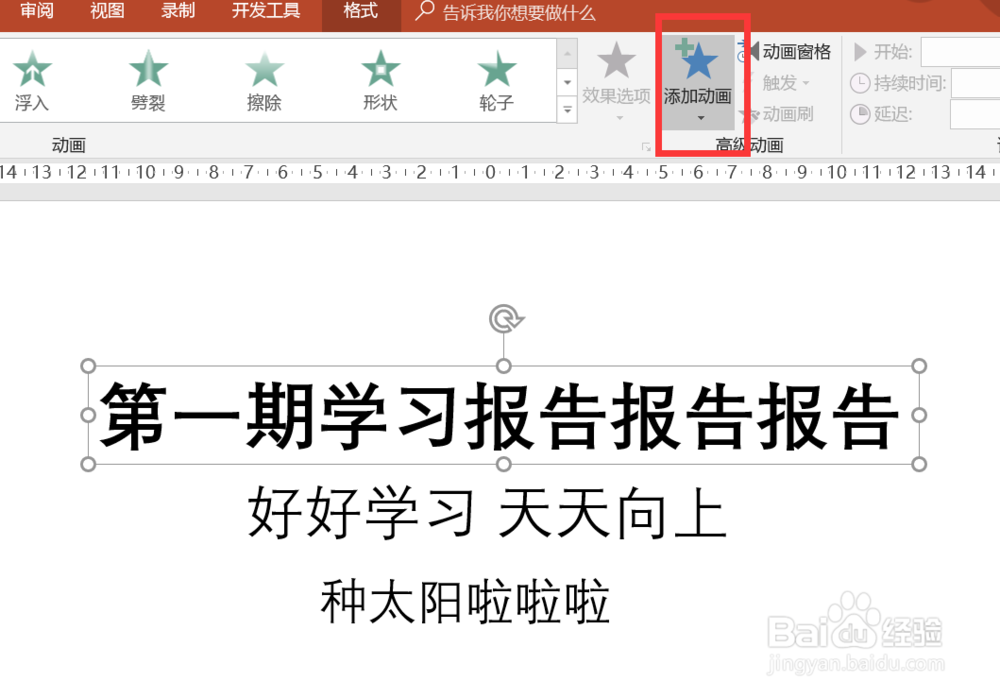 5/11
5/11里面有进入动画、强调动画、退出动画,因为是要实现逐个出现的效果,所以需要添加的是进入动画。点击更多进入动画,还有更多的动画效果选择
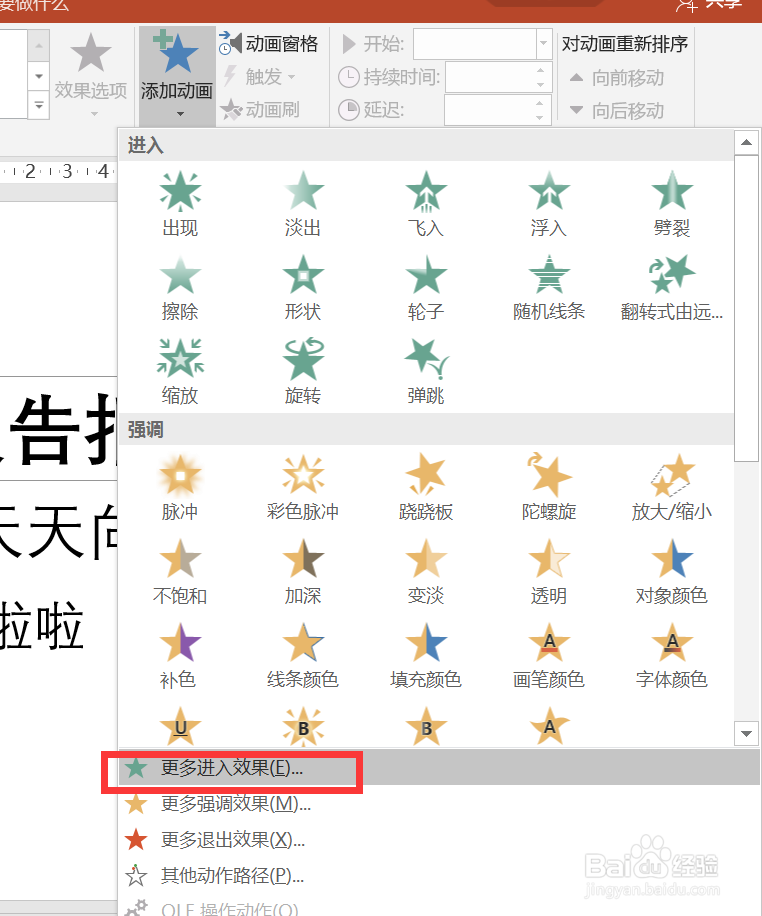 6/11
6/11在这里选择的是基本缩放,选择以后马上能预览到效果
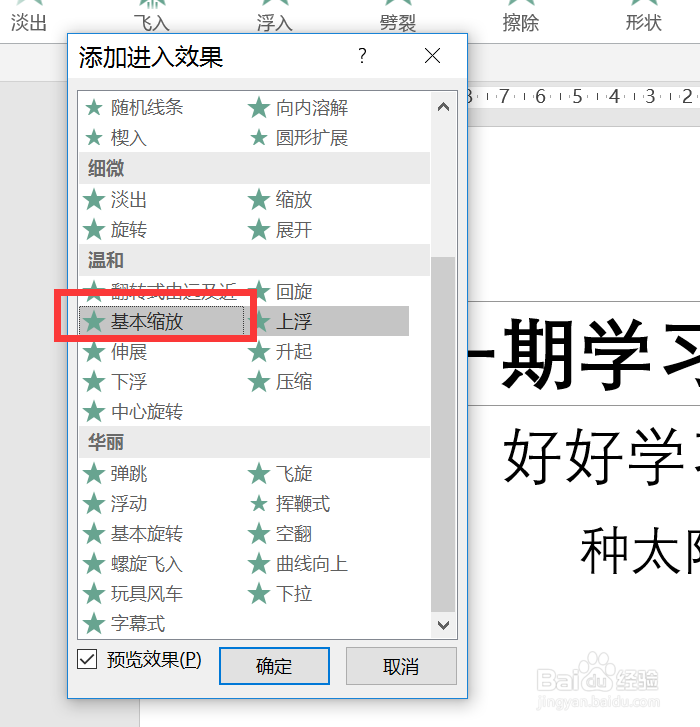 7/11
7/11逐个出现的动画要点在延迟时间的调节上,在添加第一个动画以后,右上角可以看到延迟时间为0,那么只要幻灯片一开始,动画就会马上启动
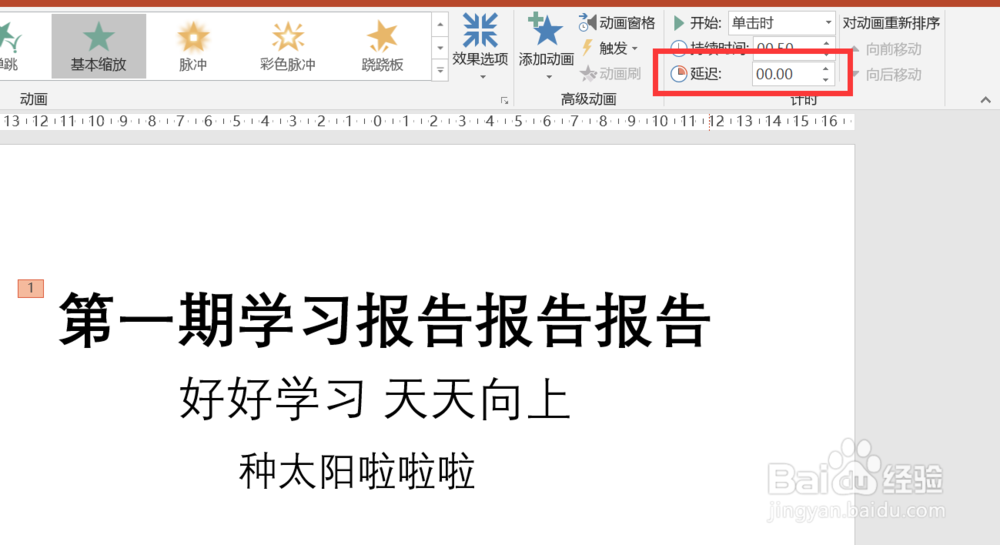 8/11
8/11然后用同样的方法设置第二级标题的动画
 9/11
9/11延迟时间设置为0.5秒,这样可以保证在第一级标题一结束,第二级标题动画马上启动
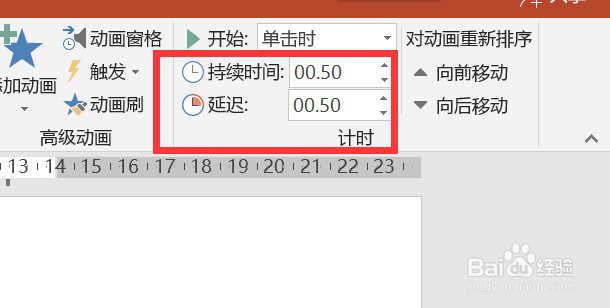 10/11
10/11设置第三级标题的动画,延迟时间为0.5+0.5,这是第一级标题+第二级标题动画一共的持续时间
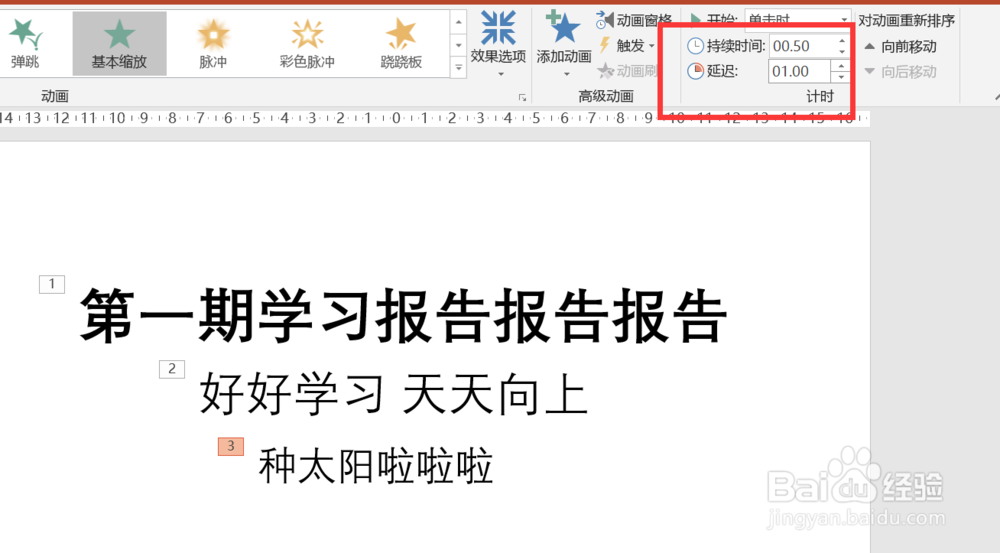 11/11
11/11最后,把第二、三个动画计时调整为上一动画之后,这样就设置好,可以预览一下啦
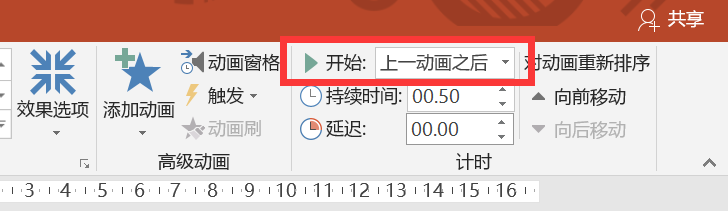 PPTPPT动画PPT逐个出现PPT技巧PPT教程
PPTPPT动画PPT逐个出现PPT技巧PPT教程 版权声明:
1、本文系转载,版权归原作者所有,旨在传递信息,不代表看本站的观点和立场。
2、本站仅提供信息发布平台,不承担相关法律责任。
3、若侵犯您的版权或隐私,请联系本站管理员删除。
4、文章链接:http://www.1haoku.cn/art_947874.html
上一篇:苹果iOS15怎么设置Siri声音
下一篇:如何删除误传到QQ群里的照片
 订阅
订阅